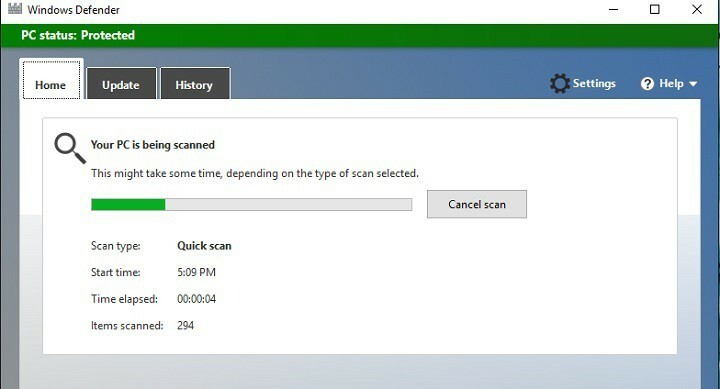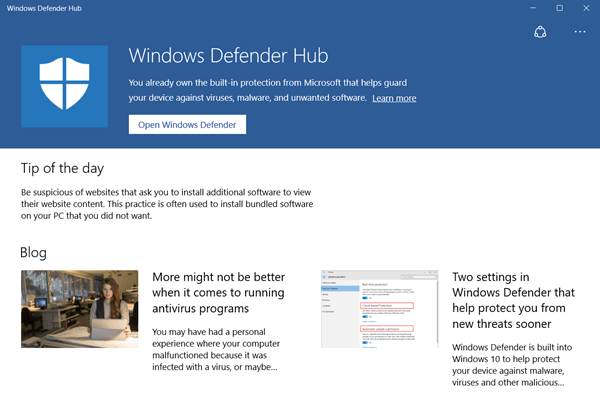- Код помилки 0x80070643 з’являється здебільшого під час оновлення Windows Defender.
- Переконайтесь, що ви видалили попередні антивіруси, які можуть заважати оновленню.
- Ви також можете виконувати сканування SFC та DISM, щоб ПК міг позбутися проблеми.
- Іншим рішенням було б вимкнення Defender і перехід на кращий інструмент безпеки.

- Завантажте інструмент відновлення ПК Restoro що поставляється із запатентованими технологіями (патент доступний тут).
- Клацніть Почніть сканування знайти проблеми з Windows, які можуть спричинити проблеми з ПК.
- Клацніть Відремонтувати все щоб виправити проблеми, що впливають на безпеку та продуктивність вашого комп’ютера
- Restoro завантажив 0 читачів цього місяця.
Користувачі скаржаться, що Захисник Windows оновлення не вдається встановити через код помилки 0x80070643. Насправді ця помилка вже деякий час випадково переслідує користувачів Windows Defender.
Судячи з кількості переглядів з першої теми форуму Microsoft щодо помилки 0x80070643, не буде перебільшенням стверджувати, що з цією проблемою стикалися десятки тисяч користувачів.
Захисник Windows пропонує надійний захист, але якщо ви хочете зберегти свій Windows 10 Захищений ПК, важливо регулярно оновлювати Захисник Windows.
На жаль, можуть виникати проблеми з оновленням, і, говорячи про проблеми, це деякі найпоширеніші проблеми, про які повідомляли користувачі:
- Помилка оновлення Windows Defender - Якщо оновлення Windows Defender не вдається, можливо, проблема в сторонньому антивірусному інструменті. Якщо ваш попередній антивірус не видалено повністю, іноді залишки файлів можуть перешкоджати роботі Windows Defender і спричиняти появу цієї проблеми. Щоб виправити це, просто видаліть залишки файлів, і проблема повинна бути виправлена.
- Оновлення Windows Defender застрягло - Іноді захисник Windows може застрягти під час процесу оновлення. Якщо це трапиться, обов’язково відновіть системні файли, використовуючи сканування SFC та DISM.
- Помилка підключення оновлення Windows Defender - Якщо під час спроби оновити Windows Defender з’являється це повідомлення про помилку, можливо, проблема стороннього брандмауера, тому обов’язково вимкніть його або видаліть.
- Оновлення Windows Defender не встановлюватиметься - Якщо оновлення Windows Defender не вдасться встановити, проблема може бути в проблемному додатку. Однак ви можете вирішити проблему, просто виконавши чисте завантаження.
- Захисник Windows не оновлюється - Кілька користувачів заявляють, що цю проблему можуть спричинити компоненти Windows Update, тому спробуйте скинути їх і перевірте, чи це вирішує проблему.
Як виправити помилку оновлення Windows Defender 0x80070643?
1. Використовуйте антивірусні засоби для видалення
При видаленні стороннього антивіруса за допомогою параметра Видалити з Панель управління, деякі файли можуть залишитися не виявленими, що заважає вам запускати та оновлювати Windows Defender.
Навіть якщо ви вже видалили свій попередній антивірус і вже давно без проблем користуєтесь Захисником Windows, ви не в безпеці.
Залишки попереднього антивірусу тепер можуть спричиняти помилку 0x80070643 Windows Defender, і оскільки вам важко видалити їх вручну, вам доведеться вирішити їх іншим способом.
Повністю видаліть старі антивірусні програми, перезавантажте комп’ютер, і Windows Defender зможе встановити найновіші оновлення.
Ви також можете видалити антивірус або будь-які залишки файлів за допомогою програмного забезпечення для видалення, спеціально розробленого для видалення вибраної програми разом із усіма її файлами та записами реєстру.
⇒Отримайте IObit Uninstaller Pro
2. Перевірте системні файли
- Натисніть Клавіша Windows + X і виберіть Командний рядок (адміністратор) з меню.
- Ви також можете використовувати PowerShell (адміністратор).
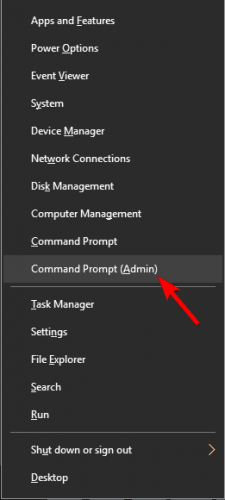
- Введіть таку команду та натисніть Введіть:
sfc / scannow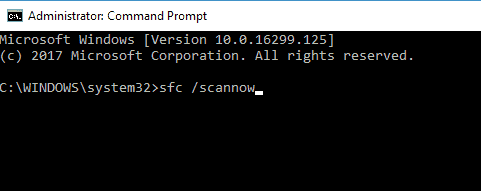
Перевірка системних файлів інструмент виправляє пошкодження системних файлів. Використовуйте цей інструмент, щоб перевірити, чи не пошкоджено Захисник Windows, що може пояснити, чому ви не можете встановити оновлення.
Щоб виконати сканування SFC, потрібно виконати наступне:
Якщо ви не можете запустити сканування SFC або якщо SFC не вирішив проблему, можливо, вам доведеться використовувати сканування DISM. Для цього просто виконайте такі дії:
- Почніть Командний рядок як адміністратор.
- Тепер запустіть таку команду та натисніть Введіть:
DISM / Online / Cleanup-Image / RestoreHealth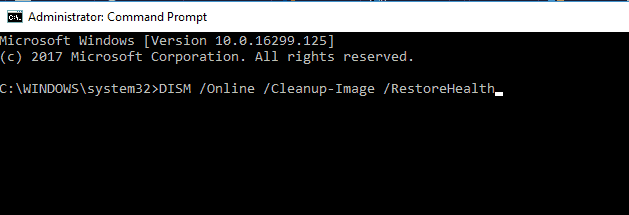
- DISM сканування почнеться.
- Пам’ятайте, що це сканування може зайняти до 20 хвилин і більше, тому не переривайте його.
Запустіть сканування системи, щоб виявити потенційні помилки

Завантажте Restoro
Інструмент для ремонту ПК

Клацніть Почніть сканування знайти проблеми з Windows.

Клацніть Відремонтувати все виправити проблеми із запатентованими технологіями.
Запустіть сканування ПК за допомогою інструменту відновлення, щоб знайти помилки, що спричиняють проблеми із безпекою та уповільнення роботи. Після завершення сканування процес відновлення замінить пошкоджені файли новими файлами та компонентами Windows.
Після завершення сканування DISM перевірте, чи проблема вирішена. Якщо проблема не зникає або якщо раніше вам не вдалося запустити сканування SFC, спробуйте запустити сканування SFC ще раз і перевірте, чи це вирішує проблему.
3. Виконайте чисте завантаження
- Натисніть кнопку Клавіша Windows + R і введіть msconfig.
- Натисніть Введіть або натисніть гаразд.
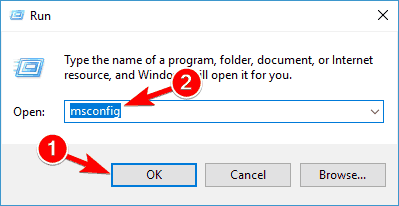
- Системна конфігурація тепер з’явиться вікно.
- Перейдіть до Послуги вкладку та перевірте Сховати всі служби Microsoft.
- Тепер натисніть Відключити все кнопку.
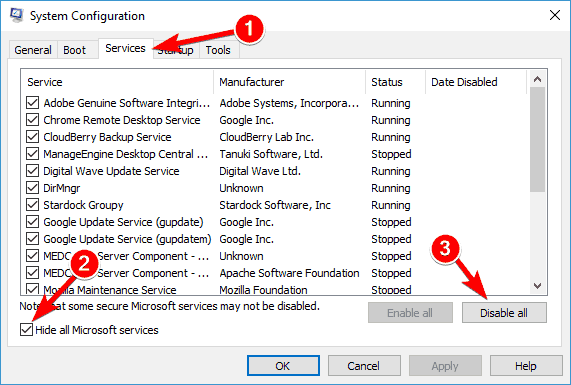
- Перейдіть до Стартап та натисніть кнопку Відкрити Завдання Менеджер.
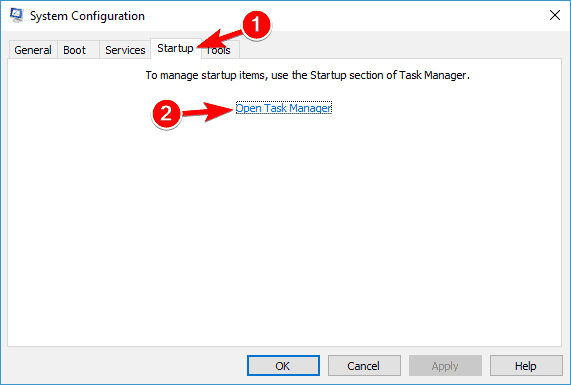
- Тепер з’явиться список запускових програм.
- Виберіть перший елемент у списку, клацніть правою кнопкою миші та виберіть Вимкнути з меню.
- Тепер повторіть цей крок для всіх програм запуску.
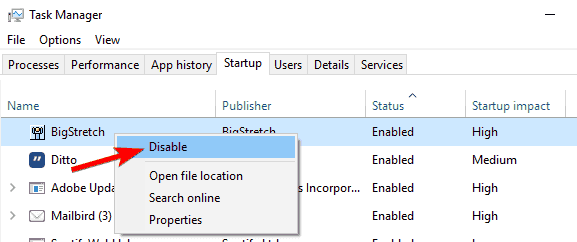
- Після вимкнення всіх програм запуску закрийте Диспетчер завдань і повернутися до Системна конфігурація вікно.
- Клацніть Подати заявку і гаразд щоб зберегти зміни та перезавантажити ПК.
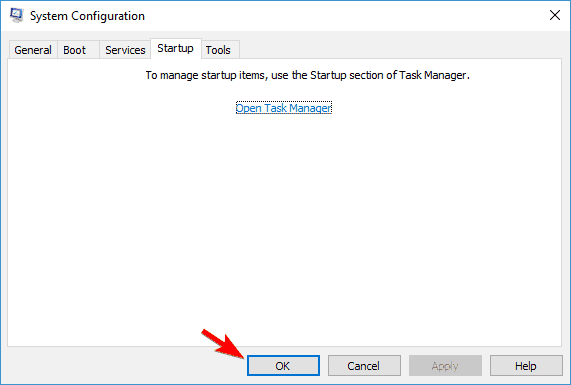
- Після перезавантаження ПК перевірте, чи проблема все ще не з’являється.
- Якщо ні, поверніться назад і вмикайте вимкнені програми та послуги по черзі, поки не знайдете ту, яка спричиняє проблему.
- Коли ти знайдеш це, видалити або відключити це, і проблема буде остаточно вирішена.
Сторонні програми іноді можуть перешкоджати роботі Windows і спричиняти збій оновлення Windows Defender та появу помилки 0x80070643. Можливо, ви зможете це виправити, виконавши чисте завантаження.
4. Використовуйте сторонні антивірусні програми
Якщо ви хочете уникнути всіх проблем, пов’язаних із Windows Defender, ви можете перейти на кращий інструмент захисту, такий як стороннє антивірусне програмне забезпечення.
Це програмне забезпечення не тільки покращить захист ваших даних від викрадення або зупинить будь-який вірус від зараження вашого пристрою. У ньому також не повинно бути помилок або збоїв.
Ви також скористаєтесь іншими корисними функціями, призначеними для захисту ваших даних, і дозволять вам недбало та безтурботно переглядати Інтернет.

ESET Internet Explorer
Найкращий інструмент безпеки, який використовує ШІ та машинне навчання, щоб забезпечити бездоганний захист.
5. Перезапустіть службу Центру безпеки
- Натисніть Клавіша Windows + R і запустити бігти.
- Тип services.msc і вдарив Введіть.
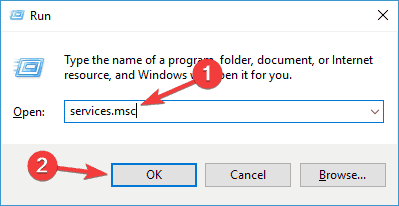
- В Послуги вкладку, шукайте Центр безпеки.
- Клацніть правою кнопкою миші Центр безпеки, потім натисніть на Перезапустіть.
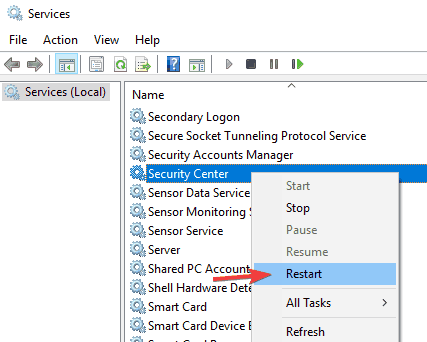
6. Виконайте остаточне оновлення вручну
- Перейдіть на портал Центру захисту від шкідливих програм Microsoft.
- Дотримуйтесь інструкцій, щоб завантажити та інсталювати оновлення антивірусного та шпіонського програмного забезпечення та оновлення системи перевірки мережі, доступні для вашої системи.
7. Вимкніть .NET Framework
- Натисніть кнопку Клавіша Windows + S і введіть функції.
- Виберіть Увімкнути або вимкнути функції Windows.
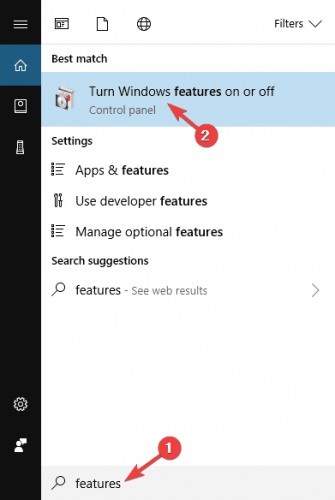
- Коли Особливості Windows вікно відкриється, вимкнути Активація HTTP Windows Communication Foundation і Активація Windows HTTP Foundation без HTTP.
- Тепер натисніть гаразд щоб зберегти зміни.
- Перезавантажте ПК і перевірте, чи проблему вирішено.
За словами людей, іноді .NET Framework може спричинити проблеми з оновленнями Windows Defender. Можливо, ви зможете вирішити цю проблему, просто відключивши її.
Кілька користувачів пропонують відремонтувати інсталяцію .NET Framework як потенційне рішення, тож ви можете спробувати і це.
8. Перевірте наявність оновлень із Windows Defender
- Натисніть Клавіша Windows + I швидко відкрити Налаштування програми.
- Перейдіть до Оновлення та безпека розділ.
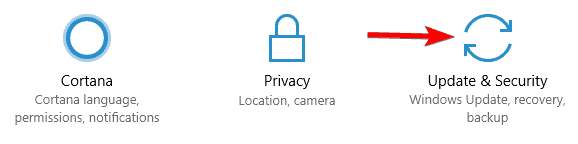
- На лівій панелі виберіть Захисник Windows а потім клацніть Відкрийте Центр безпеки Windows Defender кнопку.
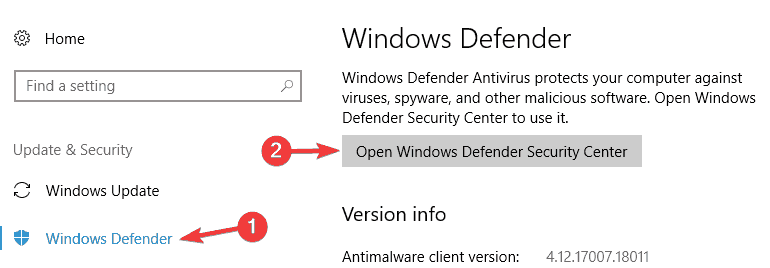
- Потім перейдіть до Захист від вірусів та загроз розділ.
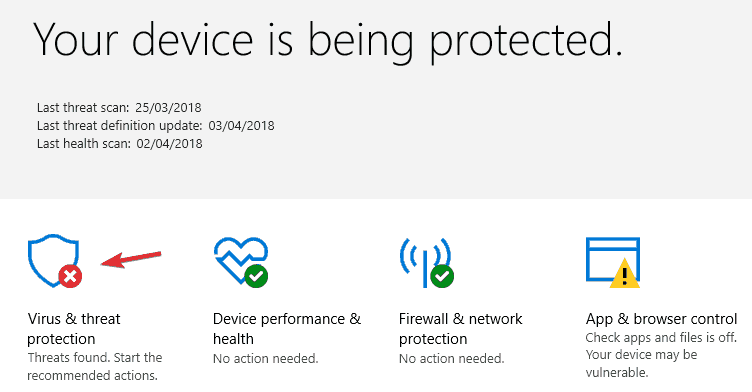
- А тепер перейдіть до Оновлення захисту.
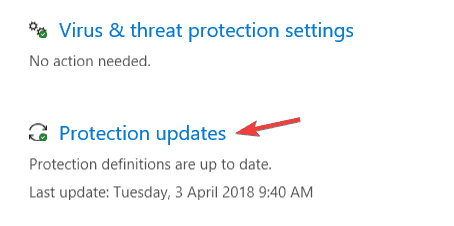
- Клацніть Перевірити наявність оновлень кнопку.
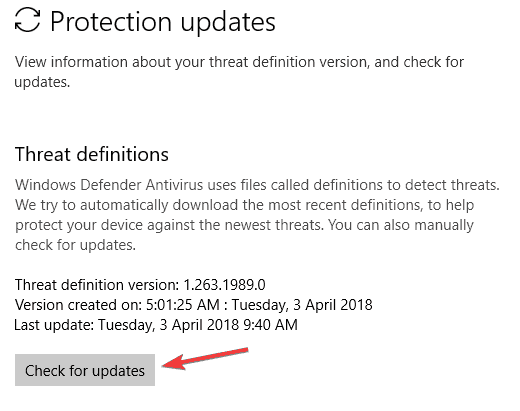
Тепер Windows Defender завантажить доступні оновлення. Кілька користувачів повідомили, що цей метод виправляє для них помилку kb2267602 0x80070643, тож сміливо її випробуйте.
Якщо у вас виникають проблеми із завантаженням оновлень, ви можете вирішити проблему, спробувавши завантажити оновлення безпосередньо із Захисника Windows.
9. Скиньте компоненти Windows Update
- Почніть Командний рядок як адміністратор.
- Тепер введіть такі команди:
чиста зупинка wuauserv
чиста зупинка cryptSvc
чисті стоп-біти
чиста зупинка
ren C: WindowsSoftwareDistribution SoftwareDistribution.old ren C: WindowsSystem32catroot2 Catroot2.old
чистий старт
чистий запуск cryptSvc
чисті стартові біти
чистий старт
Іноді може бути помилка з компонентами Windows Update, що може спричинити появу помилки 0x80070643 Defender. Можливо, ви зможете вирішити проблему, запустивши кілька команд CMD.
Запустивши ці команди, ви зупините всі служби, пов’язані з Центром оновлення Windows, перейменуєте відповідні каталоги, а потім перезапустите служби. Це просте рішення, тому сміливо спробуйте його.
Ми вже багато писали про проблеми з оновленнями Defender. Закладка корисна стаття, присвячена проблемам оновлення Windows Defender на випадок, якщо вам це знадобиться пізніше.
Ми сподіваємось, ці виправлення працюють для вас. Якщо ви знайшли інші обхідні шляхи, розкажіть нам більше про свій досвід у розділі коментарів нижче.
 Проблеми все ще виникають?Виправте їх за допомогою цього інструменту:
Проблеми все ще виникають?Виправте їх за допомогою цього інструменту:
- Завантажте цей інструмент відновлення ПК оцінено Чудово на TrustPilot.com (завантаження починається на цій сторінці).
- Клацніть Почніть сканування знайти проблеми з Windows, які можуть спричинити проблеми з ПК.
- Клацніть Відремонтувати все виправити проблеми із запатентованими технологіями (Ексклюзивна знижка для наших читачів).
Restoro завантажив 0 читачів цього місяця.
Питання що часто задаються
Оновлення безпеки розвідки - це постійно оновлювана база даних загроз та шкідливих програм, що використовуються Захисник Windows щоб визначити, чи є певні файли зловмисними.
Якщо ви отримуєте повідомлення про помилку 0x80070643, зазвичай це означає, що налаштування системи були налаштовані неправильно, або ви були піддані дії зловмисного програмного забезпечення чи вірусів. Ось такий рясний список антивірусного програмного забезпечення щоб захистити себе.
Використовуйте антивірусні засоби видалення та перевіряйте системні файли. Якщо це не спрацює, дотримуйтесь наших покрокове керівництво, присвячене вирішенню проблем з оновленням Windows Defender.